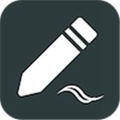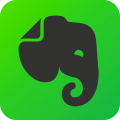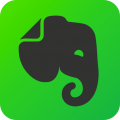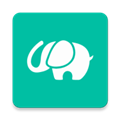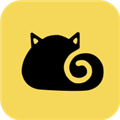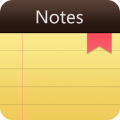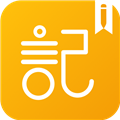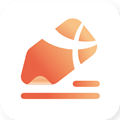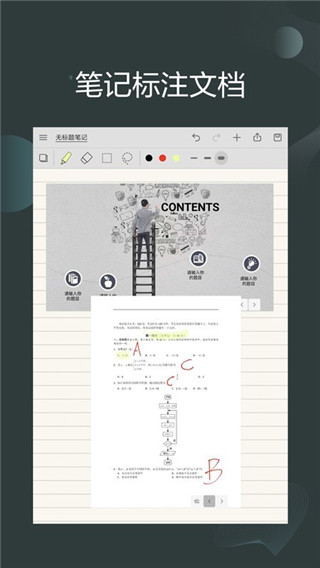
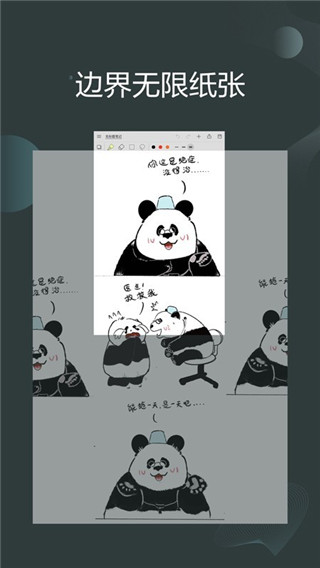
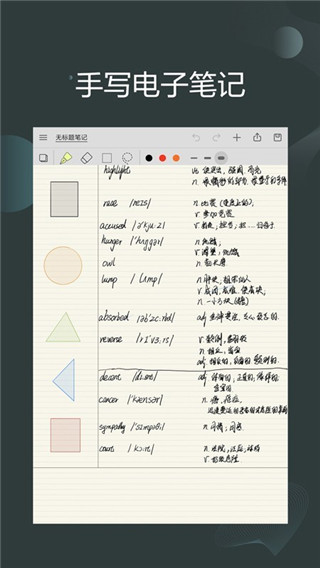
享做笔记APP可以让用户在手机上随意涂鸦,从而记录会议事项或学习内容,在手机上就能体验到纸质书本的感觉,还能插入图片或pdf等素材,极大的提升了记笔记的效率,并且可以创建会议来邀请好友进行视频通话,达到协同记录的目的,拥有无限纸张任意使用,不会出现写完的情况,软件还内置网络搜索及触控笔模式等功能,享做笔记满足笔记用户的所有需求。

享做笔记软件功能
纸张无限边界,想到哪,写到哪,不再限制在A4纸的世界里
各种二维,三维图形任意画, 书写最后一点时停留能自动识别图形,直线
更多效果纸张, 可横线,可格式,可小圆点,更可设置任意纸张颜色
方块擦除或者选中擦除,更便捷的擦擦写写
享做笔记可以图片, PDF等形式分享你的想法,笔记给小伙伴。
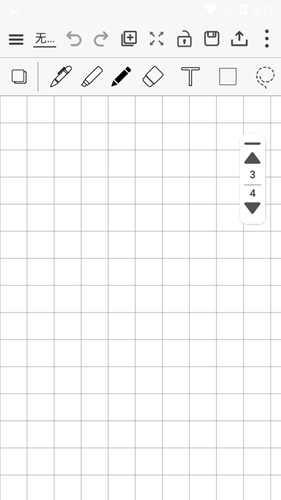
享做笔记软件特色
1、可以自由插入图片素材,甚至能够将pdf、txt等不同类型的文档导入笔记平台。
2、一键即可创建会议,软件还能提供靠谱的笔记协同服务,帮助大家同步记录笔记内容。
3、而且大家还能自定义自己“笔”的颜色、大小,功能丰富不容错过,服务也是不用花钱的!
4、仿书写体现,流畅,自然。提供钢笔,荧光笔,画笔效果
5、可创建会议, 提供视频通话加书写协同功能
6、自定义笔颜色,大小
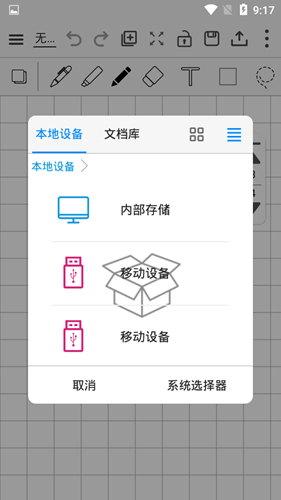
享做笔记教程
1.我们可以通过选择钢笔、涂鸦笔及铅笔等工具来进行书写。
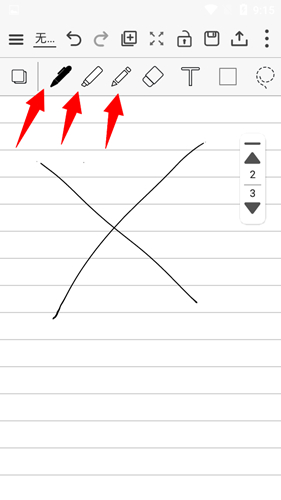
2.对于写错的部分可以使用橡皮进行擦除。
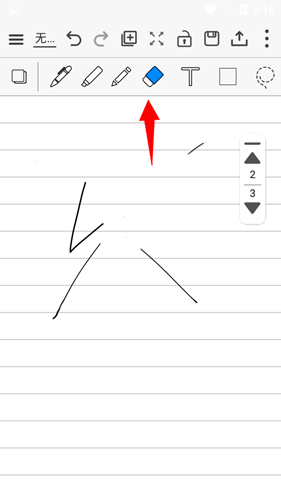
3.软件同时还拥有文本输入功能,可以通过手机键位来进行打字。
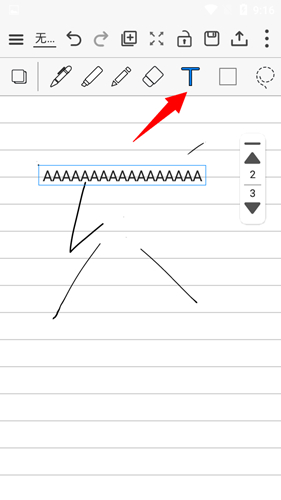
4.最后就是比较重要的保存了,可以将笔记缓存到本地或云服务器中。
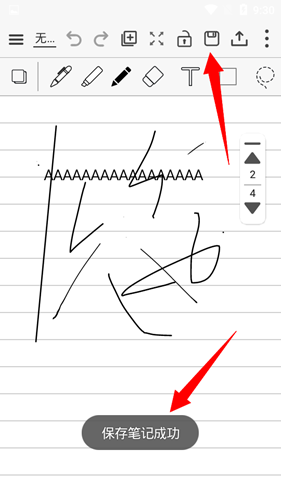
享做笔记怎么添加图片
1.我们点击界面的右上角更多选项,就会弹出一个添加图片的功能,选择其进入。
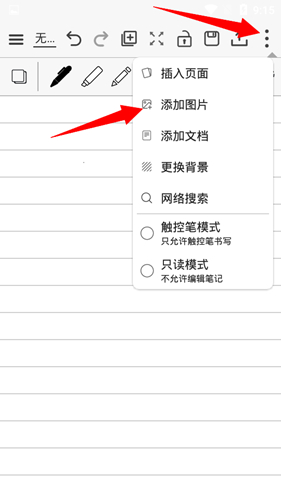
2.我们在本地设备的图片库之中随意选择一张照片。
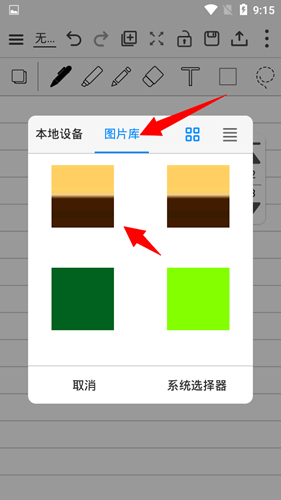
3.截取需要的部分然后点击确定选项。
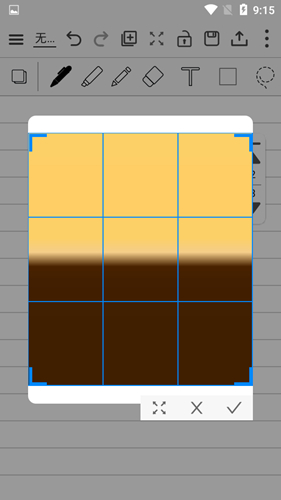
4.此时图片就会被放入到笔记本中,不过非常的小,很影响观看阅读。
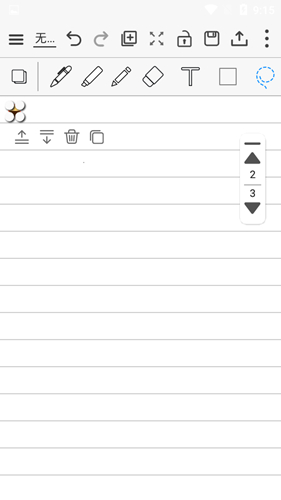
5.我们通过图片四周的点将其放大到心仪的尺寸,即可在比较中阅读了。
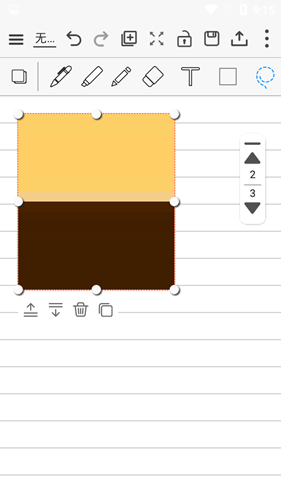
享做笔记怎么删除空白页
1.我们在想要删除的页面中点击箭头所指的位置。
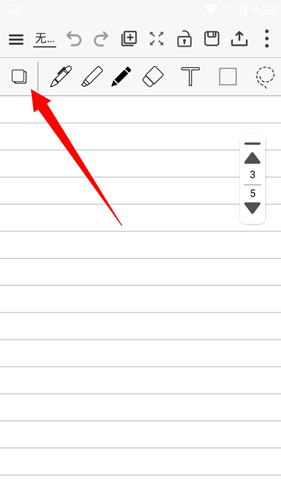
2.然后我们就可以看到所有笔记的详情,然后将当前页面进行左滑。
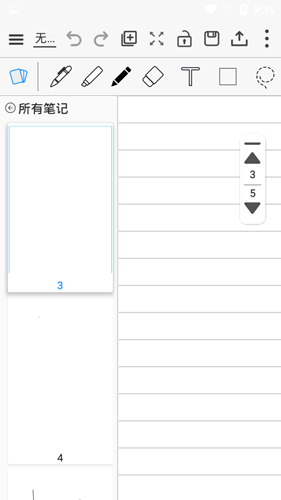
3.此时就会出现一个删除选项,我们点击确定即可。
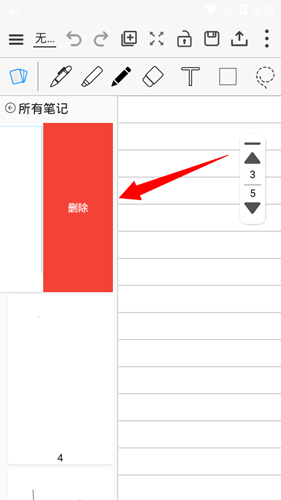
4.软件就会显示页面已经删除,如果是误删情况的话就可以将其进行撤销。
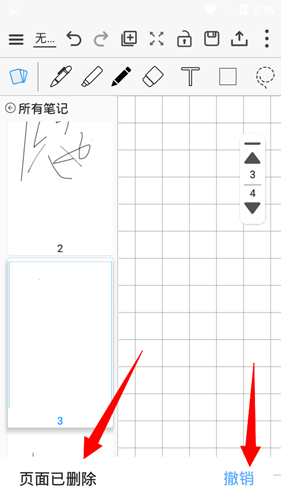
享做笔记常见问题
1、享做笔记误删除note文件夹,导致笔记全部消失怎么办?
答:文件管理器的最近删除(回收站)里面找回note文件夹,此时找回的note文件夹名称会变成note(1),将享做笔记里面的note文件夹改成note2,再把note(1)文件夹改成note,重启APP,笔记就会恢复。
2、PDF选择享做笔记打开时,显示导入失败,怎么办?
答:第三方导入PDF,如果文件太大的话,可能会出现该情况,可以在所有笔记界面右下角导入PDF。
3、手写转换文本的时候一直有下划线?
答:点击下方功能栏最左边的按钮,在里面取消下划线
4、无界笔记无法缩放50%以下?
答:这是因为在工具栏(设置)中把”无界笔记最小缩放比例“调大了。
5、无法导入整张贴纸?
答:添加整张图片为贴纸时,需要画个大圆圈将图片圈选后才可添加到贴纸。
6、页面不连贯,只能一页一页翻页
答:享做笔记工具栏(设置)里面选择竖向连续。
7、笔盒不显示了?
答:这是因为工具栏(设置)中”显示笔盒“没勾选。
享做笔记更新内容
v6.1.2:
1、优化云同步逻辑,处理相关bug
2、优化无界笔记,加强自动备份逻辑
3、修复笔盒,文本,封面,图片模糊等问题
4、支持复制思维导图,恢复拖拽文本框右下角
v6.1.1:
修复封面,富文本,同步,闪退等相关问题
v6.1.0:
1、支持富文本编辑,可局部修改文本大小、字体、颜色等
2、修改笔刷和书架文件夹图标
3、修复bugs
v6.0.20:
1、优化PDF滑动
2、修复bug, 增强稳定性
v6.0.19:
修复bug, 无响应,闪退等问题